Takepayments Card Payments
Paga con Libra esterlina (£) – GBP de forma segura mediante Tarjeta de Crédito / Débito con Takepayments.

Admin >>> Tienda >>> Ajustes >>> Pagos >>> Aceptar Pagos con Tarjeta
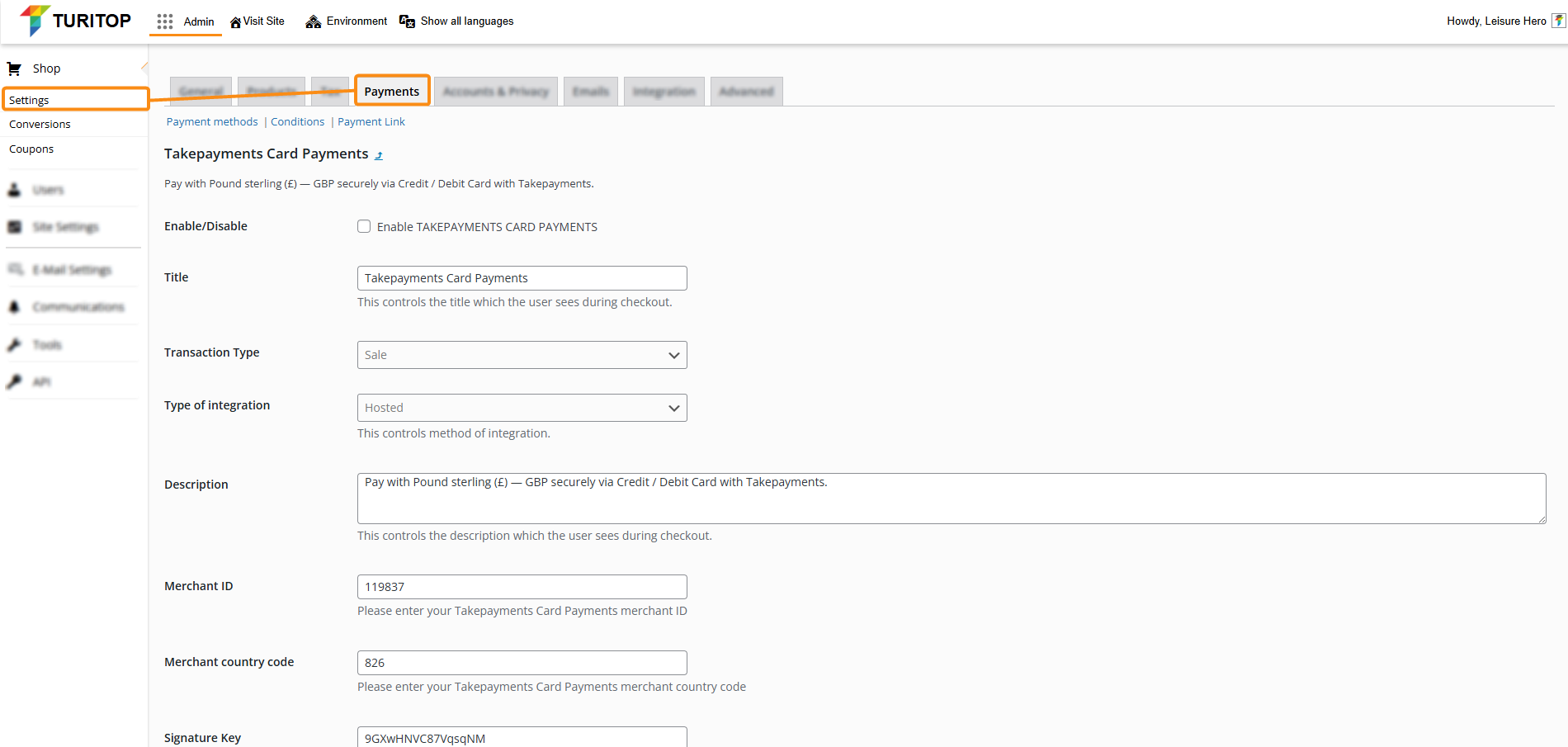
Activar Pagos con Tarjeta Takepayments
Para habilitar la pasarela Takepayments primero tienes que registrar una cuenta en su plataforma, para que puedan proporcionarte los campos de configuración obligatorios necesarios. Para más información, haz clic aquí.
Una vez que tengas esta información, puedes proceder a marcar la casilla «Habilitar PAGOS CON TARJETA» y rellenar toda la información, como por ejemplo
- Título: Esto controla el título que el usuario ve durante el pago.
- Tipo de transacción: Selecciona entre Venta, Pre-Autenticación y Verificar.
- Tipo de integración: Controla el método de integración [Alojado, Alojado (Incrustado), Alojado (Modal), Directo 3D Seguro, Iframe Popup].
- Descripción: Esto controla la descripción que el usuario ve durante el pago.
- ID decomerciante: Introduce tu ID de comerciante de Pagos con Tarjeta de Takepayments.
- Código de país del comerciante: Introduce el código de país del comerciante de Takepayments Card Payments.
- Clave de firma: Introduce la clave de firma de la cuenta de vendedor.
- URL dela puerta de enlace: Introduce la URL de tu puerta de enlace (introduce sólo la URL Base sin subdirectorio). Por defecto, es https://gw1.tponlinepayments.com.
- Formulario responsivo: Controla si el formulario de pago es responsive.
- Monederos declientes: Esto controla si los monederos están habilitados para los clientes en el formulario alojado.
- Mostrar logotipo de Tarjeta American Express: Si tu cuenta tiene activado el uso de la Tarjeta American Express, puedes mostrarlo en la caja.
- Mostrar el logotipo de Google Pay en la caja: Si tu cuenta tiene habilitado el uso de Google Pay, puedes mostrarlo en la caja.
- Mostrar el logotipo de Apple Pay en la caja: Si tu cuenta tiene activado el uso de Apple Pay, puedes mostrarlo en la caja.
- Aplica la corrección NGINX 403 GET: Cuando se utiliza la integración segura Direct 3D, algunas configuraciones del servidor NGINX no redirigen al usuario, lo que provoca un error 403 durante el proceso de transacción. Esta opción cambiará los procesos de redirección para adaptarse a estas configuraciones de NGINX.
- Registro: Controla si se activa el registro y su nivel de detalle. ¡Atención! El registro ocupará espacio adicional, especialmente si se selecciona Depurar .

Consulta este enlace si necesitas asistencia por correo electrónico o por teléfono de Takepayments en relación con tu cuenta y configuración.

Recuerda pulsar el botón «Guardar cambios» para registrar las modificaciones.

